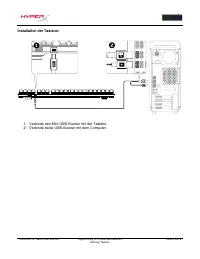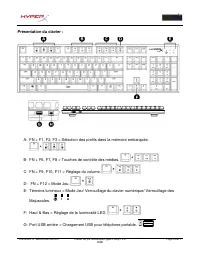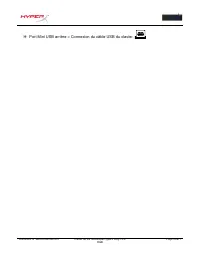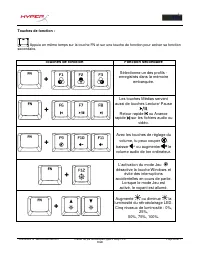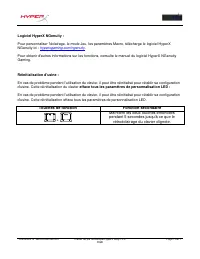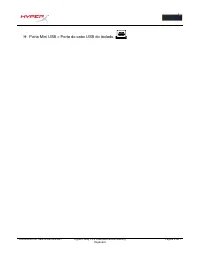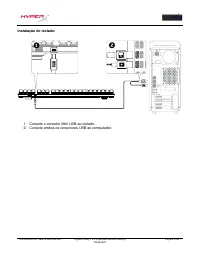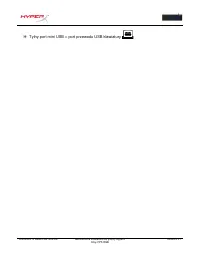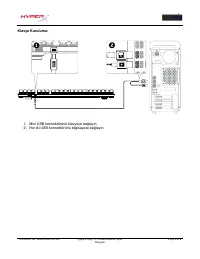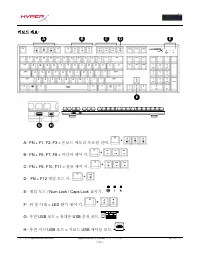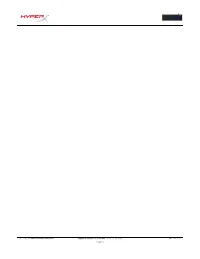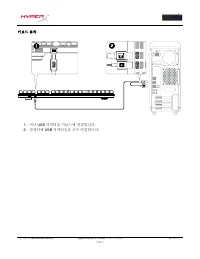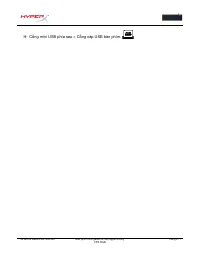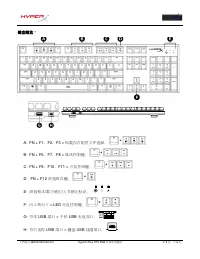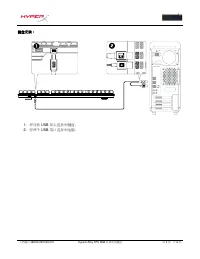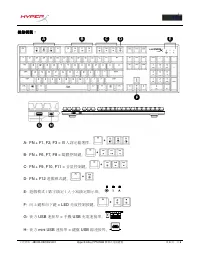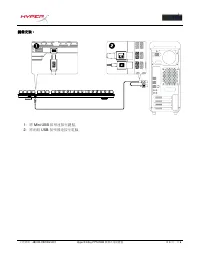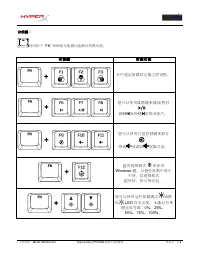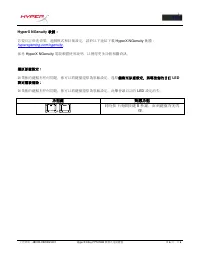HyperX Alloy FPS RGB (HX-KB1SS2-RU) - Manuel d'utilisation - Page 40

Table des matières:
文件號碼:
480HX-KB1002.A01
HyperX Alloy FPS RGB
機械式電競鍵盤
第
6
頁,共
6
HyperX NGenuity
軟體:
若要自訂燈光效果、遊戲模式和巨集設定,請於以下連結下載
HyperX NGenuity
軟體:
參考
HyperX NGenuity
電競軟體使用說明,以獲得更多功能相關資訊。
還原原廠設定:
如果
你
的鍵盤有任何問題,
你
可以將鍵盤還原
為
原廠設定。還原鍵盤至原廠設定,將導致
您
的自訂
LED
設定檔被
清
除:
如果
你
的鍵盤有任何問題,
你
可以將鍵盤還原
為
原廠設定。此
舉
會讓自訂的
LED
設定消失。
功能鍵
對應功能
+
同時按下兩個按鍵
5
秒鐘,直到鍵盤背光閃
爍。
„Téléchargement du manuel“ signifie que vous devez attendre que le fichier soit complètement chargé avant de pouvoir le lire en ligne. Certains manuels sont très volumineux, et le temps de chargement dépend de la vitesse de votre connexion Internet.
Résumé
Document N° 480HX-KB1002.A01 Clavier de jeu mécanique HyperX Alloy FPS RGB Page 1 sur 7 Clavier de jeu mécanique HyperX Alloy FPS RGB Références produits HX-KB1SS2-US HX-KB1SS2-UK HX-KB1SS2-RU HX-KB1SS2-NO HX-KB1SS2-LA HX-KB1SS2-FR HX-KB1SS2-DE
Document N° 480HX-KB1002.A01 Clavier de jeu mécanique HyperX Alloy FPS RGB Page 3 sur 7 Présentation du clavier : A- FN + F1, F2, F3 = Sélection des profils dans la mémoire embarquée. B- FN + F6, F7, F8 = Touches de contrôle des médias. C- FN + F9, F10, F11 = Réglage du volume. D- FN + F12 = M...
Document N° 480HX-KB1002.A01 Clavier de jeu mécanique HyperX Alloy FPS RGB Page 6 sur 7 Touches de fonction : Appuie en même temps sur la touche FN et sur une touche de fonction pour activer sa fonction secondaire. Touches de fonction Fonction secondaire Sélectionne un des profils - enregistrés ...
Autres modèles de claviers HyperX
-
 HyperX Alloy Elite Blue (HX-KB2BL1-RU/R1)
HyperX Alloy Elite Blue (HX-KB2BL1-RU/R1)
-
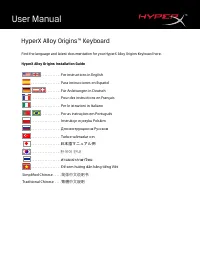 HyperX HX-KB6AQX
HyperX HX-KB6AQX